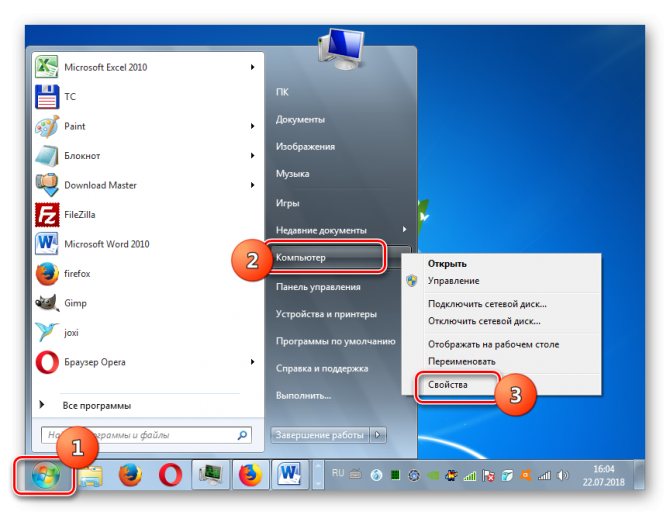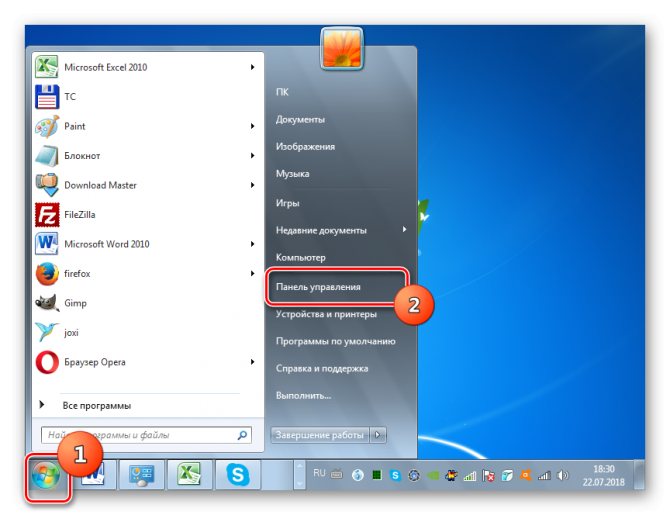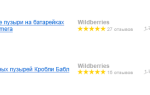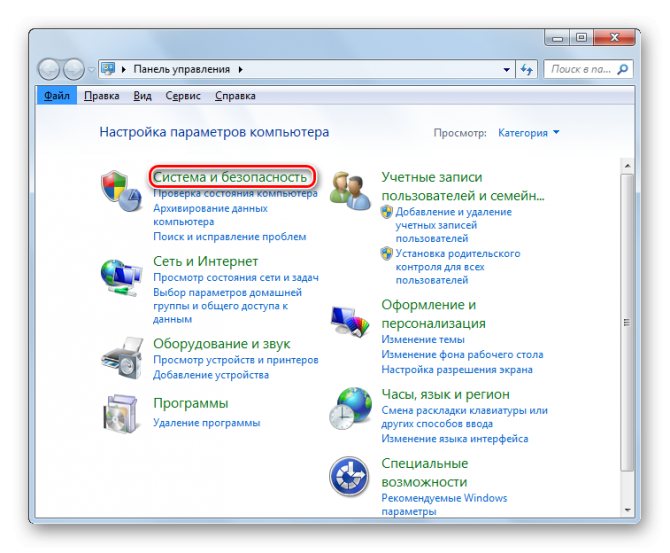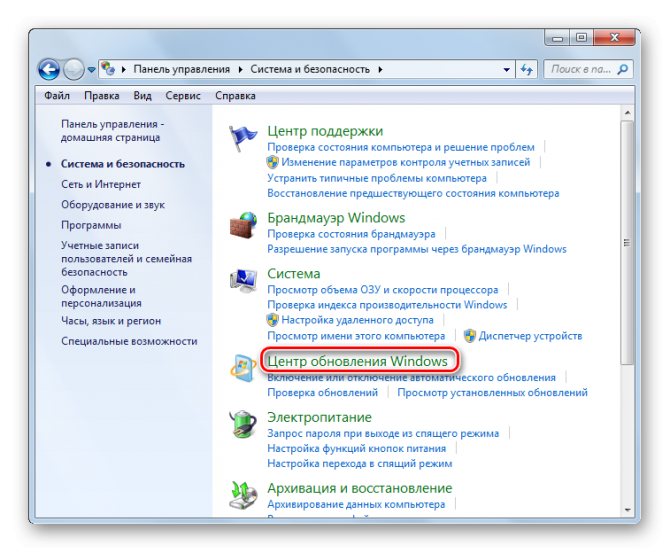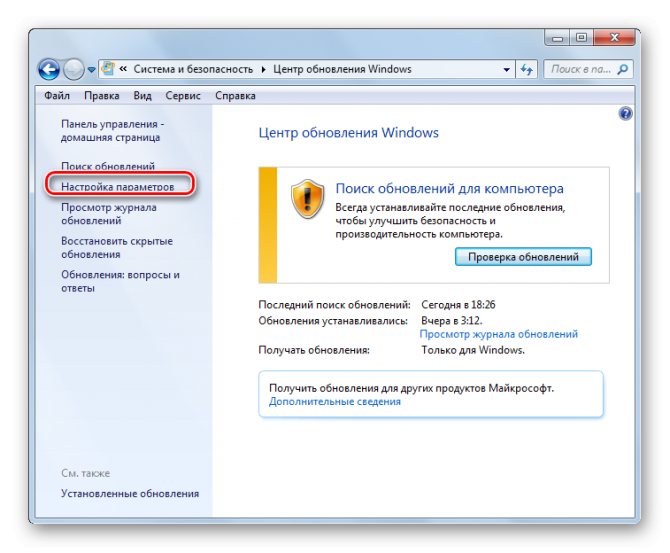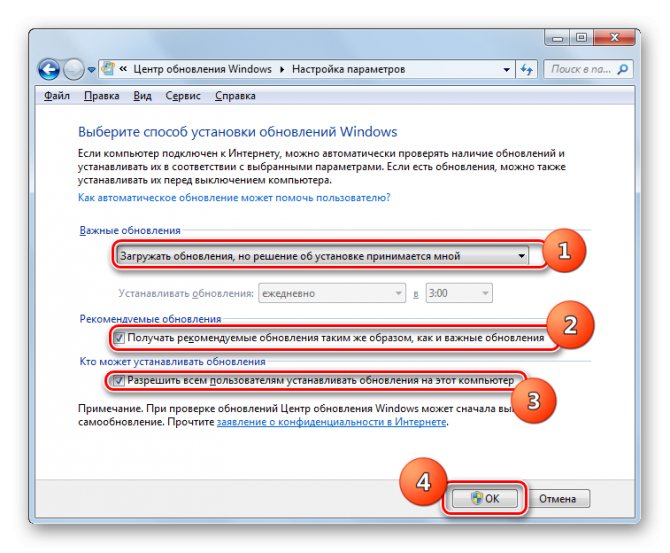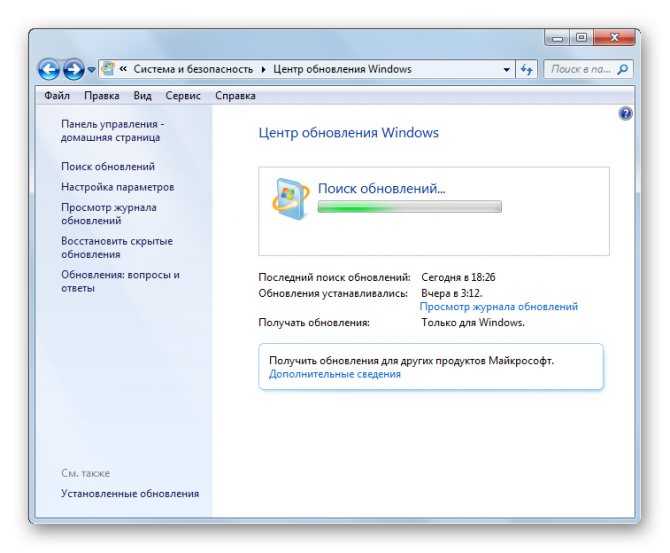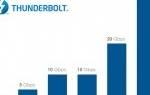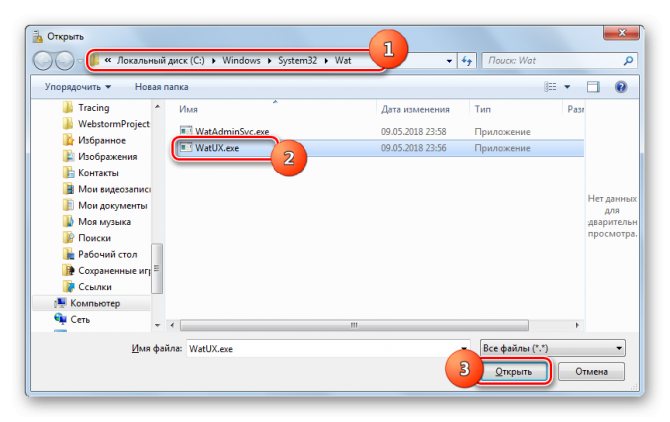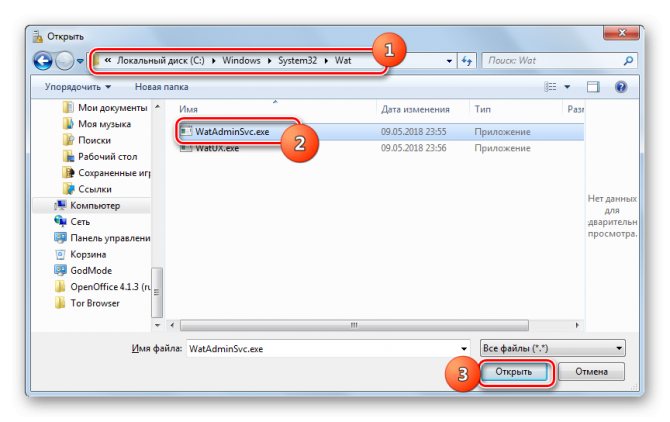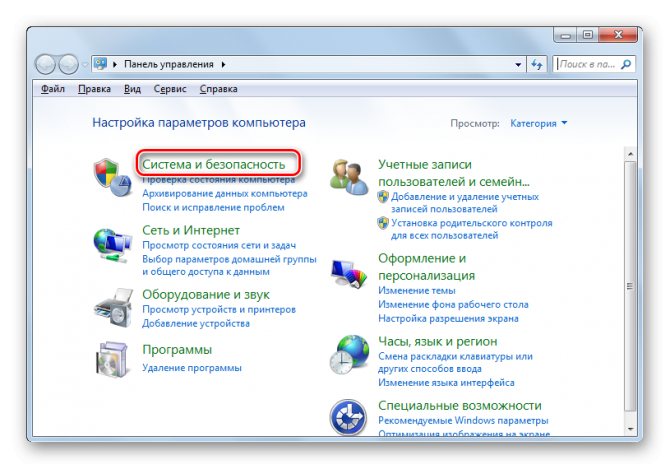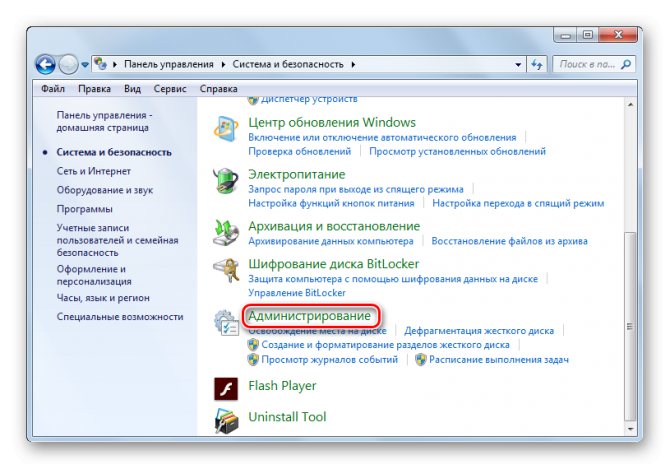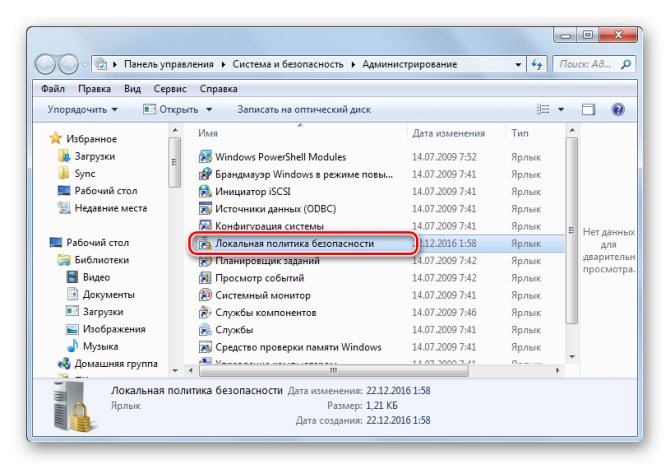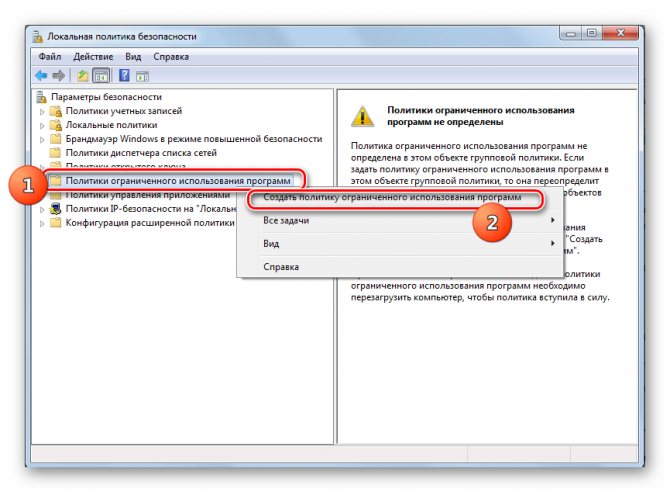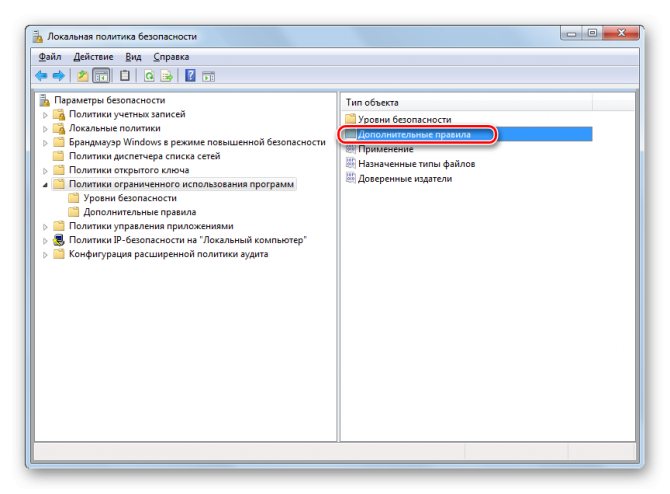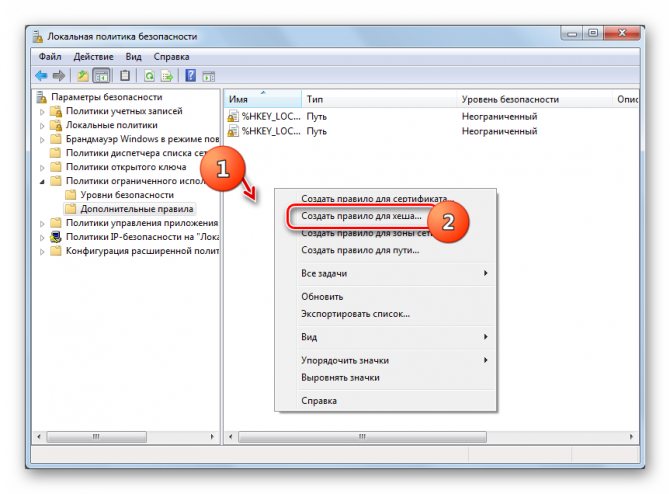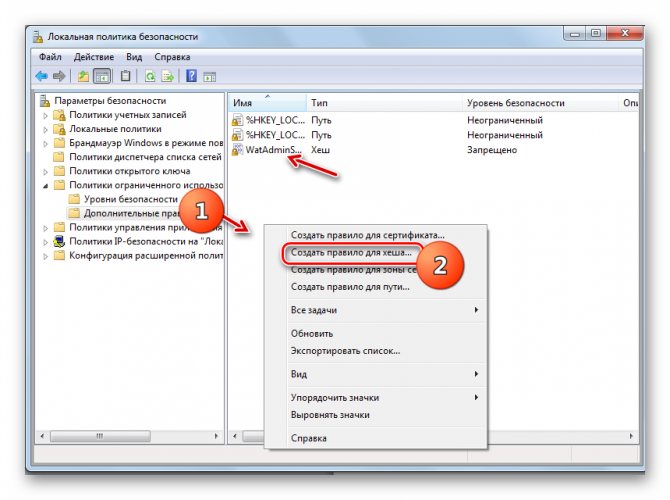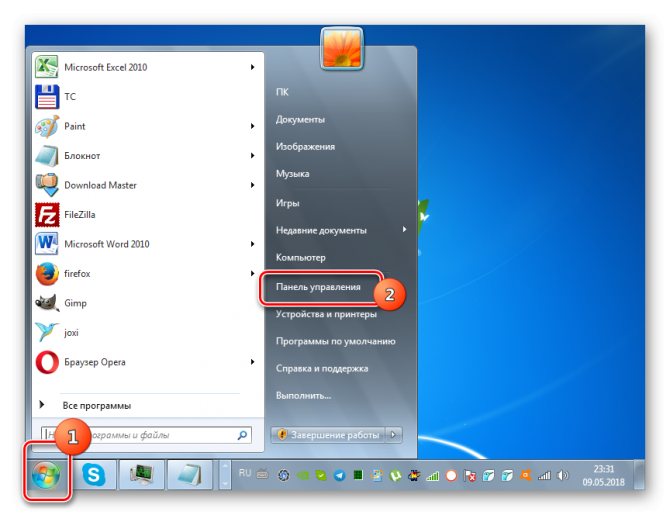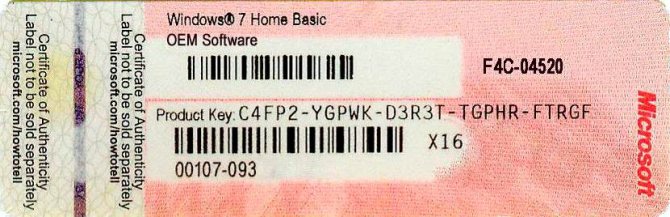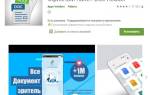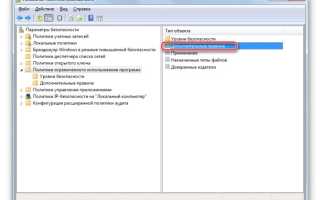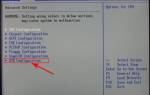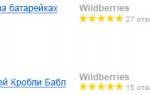Далеко не все компьютерные пользователи задумываются, какая версия операционной системы у них установлена: пиратская или лицензионная. А зря, ведь только обладатели лицензии могут получать актуальные обновления ОС, рассчитывать на техподдержку Microsoft в случае неполадок при эксплуатации и не беспокоится о проблемах с законом. Особенно обидно, когда выясняется, что вы купили пиратскую копию по цене официальной системы. Итак, давайте выясним, как проверить лицензию на подлинность в Виндовс 7.
Способы проверки
Сразу нужно отметить, что сам по себе дистрибутив Виндовс 7 не может быть ни лицензионным, ни пиратским. Лицензионной ОС становится только после введения кода лицензии, за который, собственно, и платят при покупке системы, а не за сам дистрибутив. При этом при переустановке ОС вы сможете использовать этот же лицензионный код для инсталляции другого дистрибутива. После этого он станет тоже лицензионным. А вот если вы не введете код, то после окончания пробного периода не сможете работать полноценно с данной ОС. Также на экране появится надпись о необходимости активации. Собственно, как раз после того, как недобросовестные лица проводят активацию не путем покупки лицензии, а с использованием различных обходных вариантов, операционная система и становится пиратской.
Бывают также случаи, когда несколько операционных систем одновременно активируют одним и тем же ключом. Это тоже противозаконно, если обратное не указано в условиях применяемой лицензии. Поэтому возможен вариант, что изначально на всех компьютерах данный ключ будет идентифицироваться как лицензионный, но после очередного обновления лицензия будет сброшена, так как Майкрософт выявит факт мошенничества, и вам придется покупать её заново для повторной активации.
Самое очевидное доказательство того, что вы не используете лицензионную ОС, является появление после включение компьютера сообщения о том, что ваша версия Windows не активирована. Но не всегда бывает так просто выяснить ответ на затрагиваемый в данной теме вопрос. Существует ряд способов проверки Виндовс 7 на подлинность. Одни из них осуществляются визуально, а другие – через интерфейс операционной системы. Кроме того, раньше верификацию можно было осуществить непосредственно на веб-ресурсе Майкрософт, но сейчас такая возможность отсутствует. Далее мы подробнее поговорим об актуальных вариантах проверки на подлинность.
Способ 1: По стикеру
Если вы приобрели стационарный компьютер или ноутбук с уже установленной операционной системой, то поищите на корпусе стикер в виде наклейки с логотипом Windows и кодом лицензии. Если на корпусе вы его не нашли, то в этом случае попробуйте найти в установочных дисках, которые получили при приобретении компьютера, или внутри других полученных материалов. В случае обнаружения такого стикера, велика вероятность того, что ОС является лицензионной.
Но для того, чтобы окончательно удостовериться в этом, нужно сверить код стикера с фактическим кодом активации, который можно увидеть через интерфейс системы. Для этого нужно сделать простые манипуляции.
- В открывшемся окне свойств обратите внимание: имеется ли надпись «Активация Windows выполнена». Её присутствие означает, что вы работаете с продуктом, который прошел активацию. В этом же окне вы можете увидеть ключ напротив надписи «Код продукта». Если он совпадает с тем, который напечатан на стикере, то значит, что вы счастливый обладатель лицензионной версии. Если же вы увидели другой код или он вообще отсутствует, то есть веские основания подозревать, что вы стали жертвой какой-то мошеннической схемы.
- Прежде всего, нужно включить возможность установки обновлений, если у вас она деактивирована. Жмите «Пуск» и переходите в «Панель управления».
Заходите в «Система и безопасность».
Щелкайте «Центр обновления…».
В открывшейся области перейдите по пункту «Настройка параметров».
Далее откроется окошко настройки. Из выпадающего списка выберите вариант «Устанавливать обновления» или «Загружать обновления», в зависимости от того, желаете вы производить автоматическую или ручную инсталляцию апдейтов. Также проследите за тем, чтобы во все чекбоксы в данном окне были установлены галочки. После указания всех нужных параметров жмите «OK».
Начнется поиск обновлений, после завершения которого, если был выбран ручной вариант установки, вам потребуется запустить инсталляцию, нажав на соответствующую кнопку. При выборе автоматической инсталляции вам вообще больше ничего не нужно будет делать, так как установка апдейтов пройдет автоматически. После её окончания возможно потребуется перезагрузить компьютер.
Если после перезагрузки ПК вы увидите, что компьютер работает корректно, не появилась надпись о том, что используется нелицензионная копия или текущая копия требует активации, то это означает, что вы, скорее всего, обладатель лицензионной версии.
Как видим, есть несколько вариантов узнать установлена на компьютере лицензионная версия Виндовс 7 или пиратская копия. Но 100%-й гарантией того, что вы используете именно легальную ОС, может быть только собственноручное введение кода лицензии со стикера при активации системы.
Отблагодарите автора, поделитесь статьей в социальных сетях.
1
. Запустим редактор реестра, ( Пуск – Выполнить – regedit – Enter) Как очистить следы от удаленных программ в реестре Вы можете узнать 2. Дальше находим раздел реестра HKEY_LOCAL_MACHINESOFTWAREMicrosoftWindows NTCurrentVersionWinlogonNotifyWgaLogon 3.
После этого удаляем весь раздел WgaLogon (сомневающиеся могут предварительно сделать копию этого раздела) 4. Делаем перезагрузку системы После перезагрузки сообщение о проверке подлинности исчезнет
Что касается по Windows 7
, убираем с помощью программы RemoveWAT211. Скачайте данную программу с Deposit или Letitbit2. Убираете старую активацию3. Активируете заново 4. И убираете навсегда проверку на подлинность Подробная инструкция описана в самой программе, вся операция происходит буквально в три клика.
Как избавиться от сообщения о нелицензионном Windows
Обновление (KB971033
) проверяет подлинность для компонентов активации и проверки, входящих в состав технологий активации Windows для системы Windows 7 . Правой кнопкой мыши нажимаем на значок: Компьютер – Свойства . Выбираем Центр обновления Windows – Установленные обновления . Находим, среди установленных обновлений (Обновление для Microsoft Windows KB971033 ), выделяем и удаляем его. Чтобы, Windows больше не слетела с активации делаем обновление (KB971033) скрытым . Правой кнопкой мыши нажимаем на значок: Компьютер – Свойства . Выбираем Центр обновления Windows – Важные обновления . Находим (KB971033) и делаем его скрытым, нажав на него правой кнопкой мышки. Больше оно не будет приходить от Microsoft.
Поэтому не устанавливайте эти обновления..
Например, если у Вас пиратская
версия то: KB2882822, KB2859537, KB2862330, KB2864058, KB2872339, Если установите KB971033 – он найдет кряк и будет выдавать сообщение, что «Вы стали жертвой поддельного ПО».KB2859537 – в Windows XP может заблокировать запуск всех exe – файлов , кроме тех, что лежат в папке Windows . Удаление обновления исправляет проблему. Как получать обновления для Windows XP, читайте Несмотря на вышедшие поколения 8 и 8.1, а также анонсированную Windows 10, самой актуальной на сегодня остаётся Windows 7. Чего греха таить, далеко не все пользуются её легальной версией. А значит, сталкиваются с проблемой: система требует обязательной активации и прохождения проверки на подлинность.
Иногда вопрос формулируют «как убрать подлинность windows 7
» (если вдуматься, это значит – сделать её неактивированной). Чаще всего это опечатка, но иногда бывает действительно нужно отменить активацию. Например, если вы разжились подлинным лицензионным номером и хотите сменить «левую» активацию на настоящую лицензию, как это сделать я уже писал в статье » » . Или если процесс активации пошёл не так, как надо.
Как узнать подлинность Windows и тип лицензии
Выделим два вида серийных номеров операционной системы: OEM-ключ
– «вшит» в текстовом виде в таблицу ACPI MSDM БИОСа вашего гаджета, поскольку OS была установлена производителем и Product Key , ключ относящейся к установленной цифровой версии продукта.
Из-за различия двух видов серийных номеров, иногда, возникает неразбериха. Например, если вы удалите предустановленную, заводскую копию ОС, а затем установите свою версию, то OEM и Product ключи не будут совпадать.
Проверяем легальность активации
при помощи Powershell: slmgr -ato (Отображает активацию Windows. Если в окне сказано, что Виндовс не удалось активировать или появилась ошибка, значит на этом оборудовании используется пиратская копия.)
Узнать сведения о лицензии
Windows можно из окна «Выполнить»: slmgr.vbs /dli В строке описания, поищите «KMS_CLIENT
«, если оно там есть, стало быть Windows активировалась через KMS . На домашнем компьютере, почти всегда, является признаком пиратства.
В информационном окне будет виден частичный ключ продукта, например: 3V66T (Installed Key)
Как увидеть код полностью. При помощи скрипта KeyWindows.VBS. Скачать его можно по этой ссылке: https://lifeservice.me/wp-content/uploads/2014/10/skript-klyuch-windows.zip
Кликаем по скачанному файлу, появляется окно с информацией о Windows Key (Текущий ключ продукта): VK7JG-NPHTM-C97JM-9MPGT-3V66T ————————————
Узнать ключ при помощи Powershell: slmgr /dli
(Отображает сведения о лицензии. По умолчанию: текущая лицензия) slmgr /dlv (Отображение подробных сведений о лицензии. По умолчанию: текущая лицензия) slmgr /xpr (Дата истечения срока для текущего состояния лицензии) slmgr /upk (Удалить ключ из системы)
Плавно переходим к командам (Powershell) которые покажут OEM-ключ
(если таковой имеется): (Get-WmiObject -query ‘select * from SoftwareLicensingService’). OA3xOriginalProductKey wmic path softwarelicensingservice get oa3xoriginalproductkey
Показывает OEM Key (Ключ заводской, предустановленной системы, вшитый в BIOS материнской платы): M8HGC-NWH8J-2R8WR-RY87F-368K9 ————————————
Для того чтобы «выудить» из ОС ключики, не обязательно в консоли вводит плохо запоминающие команды. Просто запустите программу ShowKeyPlus
, которая работает без установки на компьютер: https://github.com/Superfly-Inc/ShowKeyPlus/releases/
У меня данная «программулина» показала ажшжш. три ключа. OEM-ключ
, Product Key Windows 10 Pro и Product Key Windows Embedded 8.1 Industry Pro (на моём компутаторе установлено две операционные системы Windows, не считая Linux).
Retail/ESD channel
. Часто встречающийся вариант: ключ был куплен у официального дилера или на сайте Microsoft. Также он может быть получен при обновлении с предыдущих версий Windows (7 или 8.1). Из плюсов: после деактивации на одном ПК ключ можно использовать на другом.
OEM channel
. Вы купили гаджет с заводской Windows: в таком случае производитель заранее закупает ключи у Microsoft и ключ «вшит» в БИОС материнки. Использовать такой ключ на другом ПК нельзя, но переустанавливать систему на первоначальном, разумеется, можно.
Volume_MAK
. Так называемая корпоративная лицензия: зачастую крупные производители покупают ключ (или ключи), который может быть использован только определенное количество раз. По очевидным причинам, такой лицензии не может быть на домашнем компьютере законопослушного пользователя.
Volume_KMS
. Еще один вид корпоративной лицензии. Ключ может активироваться сразу на большом количестве ПК, но не реже одного раза в 180 дней должна проходить его проверка на подлинность. Собственно, ключи от KMS-активаторов ее и не проходят, поэтому раз в полгода нужно проводить переактивацию.
valuation
. Отображается как TIMEBASED_EVAL channel. Это лицензия, которая выдается бесплатно, но на определенный срок: например, редакцию Enterprise можно абсолютно легально бесплатно использовать в течении 90 дней.
Источник: https://oleglav.blogspot.com/2020/07/kak-uznat-podlinnost-windows.html
Как убрать подлинность активатором
В приложениях-активаторах существует опция «Снять активацию». Как правило, она находится в главном окне программы. Запустите активатор, выберите эту опцию и следуйте указаниям. После перезагрузки компьютера у вас будет чистая неактивированная версия Windows, которую вы можете «привести в чувство» любым желаемым способом.
Но чаще всего пользователи хотят другого – активировать свою версию Windows и полноценно работать с ней.
Современные копии Windows, как правило, продолжают функционировать и после того, как обнаружена их «нелицензионность». Единственное видимое отличие от активированной версии – это чёрный экран, на который не получается установить желаемые обои, и надпись, извещающая о проваленной проверке на подлинность. К тому же не получается обновлять собственные антивирусные базы (хотя если вы пользуетесь сторонним антивирусом, это совершенно неважно).
Почему появляется проблема с подлинностью Windows
Зависает проводник Windows 10 — что делать, если не открывается
Если виндовс не прошла проверку на подлинность, это ещё не значит, что она поддельная. Существует ряд причин, которые могут привести к возникновению подобного сообщения. С большей частью из них можно справиться самостоятельно, но некоторые могут потребовать вызова мастера.
Вирусы как причина проблем с проверкой подлинности
Пользователь может столкнуться с ситуацией, когда при загрузке ПК рабочий стол не загружается в штатном режиме, а на экране появляется табличка с надписью «Виндовс 7 не прошла проверку на подлинность», а способ как её убрать — отправить СМС на определённый номер или совершить иные действия.
В такой ситуации проблема не в системе, а в вирусах, которые её захватили. Они блокируют рабочий экран и выдают сообщения, визуально похожие на официальные уведомления Windows. Понять, что это вирус, можно по полной или частичной блокировке абсолютно всех функций устройства, а также по указанию выполнить определённые действия для снятия ограничений или получения нового ключа активации.
Для решения этой проблемы необходимо избавиться от основной причины — вирусов. Подойдёт включение ПК в безопасном режиме (принудительно выключить устройство, а затем включить и до заставки Windows нажать клавишу «F8»). В таком режиме нужно запустить имеющийся антивирус и дождаться окончания проверки.
Любой антивирус поможет началу исправления сложившейся ситуации
Обратите внимание! Можно также использовать лечащие утилиты, такие как CureIt от Dr.Web или AVZ. Обязательно повторить проверку после перезагрузки компьютера — оставшиеся вредоносные программы могут обнаружиться где угодно. В большинстве случаев этого достаточно, чтобы решить проблему.
Были заменены комплектующие компьютера
После замены комплектующих компьютера ОС может также слететь, то есть после включения на экране возникнет сообщение о том, что копия (или просто Windows) виндовс не прошла проверку на подлинность. Это может произойти и после смены жёсткого диска, и после замены CD-Room или карты памяти, не стоит переживать.
Для решения проблемы потребуется:
- либо подождать несколько дней (лицензионная версия самостоятельно запустит обновление и подтвердит подлинность);
- либо переустановить ОС и заново ввести лицензионный ключ.
Стоит понимать, что у любой запчасти имеются предустановленные универсальные драйвера или индивидуальные коды, что позволяет системе работать при любых комплектующих устройства (если они способны взаимодействовать между собой).
Важно! При замене материнской платы устройства лицензия автоматически аннулируется, и исправить такую ошибку нельзя.
Была установлена не лицензионная версия ОС
Одна из наиболее распространённых причин — нелицензионная версия операционной системы. Она может быть предоставлена как недобросовестной компанией, готовящей продукцию к продаже, так и самим пользователем. Также известны случаи, когда компьютерные мастера использовали мошеннические схемы в своей деятельности, получая деньги за работу, но не предоставляя лицензионные копии Windows.
Самый простой способ узнать о состоянии Windows — открыть данные системы
Чтобы точно узнать подлинность установленной системы, необходимо выполнить ряд несложных манипуляций. Если ОС действительно нелицензионная, то оптимальным решением будет приобретение подлинного ключа или введение имеющегося кода на наклейке на корпусе устройства.
Важно! Не стоит забывать, что использование пиратских копий ОС может привести к уголовной ответственности.
Как пройти проверку на подлинность Windows 7
Многих это и не смущает. Если же вы только и думаете, как пройти проверку на подлинность windows 7, то можете воспользоваться приложением RemoveWAT21
. Это простое приложение заставляет систему верить, что она уже активирована, и не досаждать вам напоминаниями. Не забудьте также отключить обновления системы: из-за них активация может «слететь».
Скачайте программу RemoveWAT21;Удалите старую активацию, кнопкой «Remote WAT»;Дождитесь окончания;Перезагрузите компьютер, теперь ваша windows 7 активирована.
Как проверить лицензию Windows 7: инструкция
Многие пользователи интересуются, как проверить лицензию Windows 7. Этот вопрос интересен всем, ведь всегда хорошо разбираться в собственном компьютере. А если учесть, что сейчас лицензия и пиратство – это два огромных конкурента (со своими преимуществами и недостатками, разумеется), то не очень хотелось бы оказаться обманутым. Иногда даже фирменные магазины продают «левое» ПО. И по этой причине важно знать, как проверить лицензию Windows 7. Существует несколько способов, которые обязательно помогут вам.
Первый вариант развития событий – это внимательно посмотреть на приобретаемый компьютер. По правде говоря, придется набраться некой смелости, ведь покупатели обычно стесняются осматривать товар со всех сторон. Тем не менее если вы хотите понять, как проверить лицензию Windows 7, то проделать данное действие попросту необходимо.
Дело все в том, что на каждом ноутбуке и компьютере (системном блоке) есть специальная наклейка. Ее наличие говорит о том, что операционная система установлена легальная, а не пиратская. Как правило, там указывают ключ и, разумеется, версию операционной системы, а также ее так называемую сборку. Вот и все. Теперь вам известно, как проверить лицензию Windows 7 по наклейке. Но есть и другие варианты развития событий, и далеко не все о них знают.
Проверка подлинности windows 7 номер обновления
В некоторых обновлениях Windows 7 заложена проверка подлинности windows 7.
Номер обновления системы, содержащего модуль проверки, называется: KB971033
Это обновление нужно найти в Центре обновления Windows и удалить. После удаления проверьте наличие обновлений, выберите снова обновление KB971033 и снимите галочку напротив него. Затем правым щелчком запустите контекстное меню и выберите пункт «Скрыть обновление». Теперь можно перезагрузиться и пройти активацию своим методом.
Напоминаем, этим советам вы следуете на свой страх и риск. Мы рекомендуем всё же соблюдать законы и пользоваться легальными версиями Windows (с ними таких проблем не возникает) или тестовыми версиями, предлагаемыми открыто.
Не секрет, что немалая часть пользователей в нашей стране работают с не слишком лицензионной ОС Windows. Связано это со многими факторами, которые мы не будем подробно обсуждать в рамках данной статьи. Неудивительно, что им мешает проверка подлинности. Подлинность Windows – как отключить эту функцию? Давайте попробуем в этом разобраться.
Как проверить лицензию Windows 7: инструкция
Многих пользователей интересует вопрос, как можно проверить лицензию на Windows 7. Данный вопрос будет важен для всех, кто хочет разобраться в собственном компьютере. Стоит учесть, что сегодня пиратство и лицензия очень сильно конкурируют между собой. Вряд ли кому-то хочется чувствовать себя обманутым. Однако сегодня даже в фирменных магазинах можно наткнуться на «левое» программное обеспечение. По этой причине важно разобраться в вопросе, как проверить лицензию на Windows 7. Есть несколько способов. Один из них обязательно поможет вам.
Наклейки
Первым вариантом проверить лицензию в операционной системе Windows 7, это внимательно просмотреть на приобретаемый компьютер. Придется набраться смелости, ведь обычно покупатели стесняются со всех сторон осмотреть товар. Однако, если вы хотите понять, как проверить лицензию на компьютере на Windows 7, то просто необходимо выполнить данное действие. На каждом системном блоке или ноутбуке имеется специальная неклейка. Наличие данной наклейки говорит о том, что на вашем устройстве установлена легальная, а не пиратская версия операционной системы. Обычно на наклейке указывается ключ, а также версия и сборка операционной системы. Вот и все! Теперь вы знаете, как можно проверить лицензию по наклейке. Однако есть и другие способы проверить лицензию, о которых известно далеко не всем.
Покупка
Как решить проблему подлинности операционной системы, если вы решили приобрести ее отдельно? Тут вообще нет никаких проблем. На коробке с диском будет нанесен специальный код активации. Это подтверждение того, что используемая вами операционная система лицензионная. Кроме того, на коробке также будет указана версия и сборка операционной системы. В общем, все практически так же, как и в случае с наклейкой на компьютере.
Как проверить лицензию по ключу?
Достаточно просто посмотреть на ключ лицензии, а после этого проверить данную комбинацию в свойствах службы «Мой компьютер». Щелкните правой кнопкой мыши по данному ярлыку и выберите необходимый пункт. В открывшемся окне, вам нужно будет сверить код, имеющийся на коробке с операционной системой, с кодом, указанным в пункте «Активация». Если коды совпадают, то все в порядке, у вас действительно установлена лицензия. Иначе появится сообщение о том, что активация не пройдена.
Что это вообще такое?
Основной утилитой, при помощи которой корпорация Microsoft узнает о нелицензионных копиях Windows, является программа WGA, которая инсталлируется в при первом запуске службы Windows Update. В принципе, в старых версиях «Виндовс» единственным ее предназначением было перекрытие канала обновлений.
В Window Vista же назначение ее было куда суровее: функциональность нелицензионной системы резко урезалась, что подталкивало владельцев ПК к покупке легальной копии системы. Но наших пользователей ничуть не смутила проверка подлинности. «Подлинность Windows – как отключить ее?» – спрашивали они на форумах.
Разумеется, коллективный разум в конце концов нашел такой метод. Все нижеописанные способы вы можете использовать только на свой страх и риск, так как в некоторых случаях их применение может привести к весьма неблагоприятным последствиям для всей системы в целом. Но знайте, мы не призываем отключать проверку подлинности, так как лучше всего все же купить легальную копию.
Активация
Проверка подлинности Windows 7 при первой встрече может быть легко пройдена. Особенно, если у вас уже имеется установочный диск и подключение ко Всемирной паутине. Побеспокойтесь заранее о наличии так называемого активатора для Windows.
Как правило, данная программка будет идти в наборе с установочным пиратским диском операционной системы. Правда, можно заранее скачать себе кряк By Daz. Обязательно посмотрите, на какую разрядность (количество бит) подходит та или иная версия данного активатора. Теперь давайте посмотрим, как его использовать.
При установке операционной системы выберите пробную версию, без активации. Не волнуйтесь, через 30 дней доступ в систему закрыт не будет. Дождитесь окончания процесса, а потом запустите приложение By Daz. Теперь надо будет выбрать марку вашего процессора, а также разрядность операционной системы. После этого нажмите на кнопку «Install». Когда выскочит сообщение об успешной установке, просто закройте окошко и перезагрузите компьютер. Вот и все. Теперь нельзя сказать, что ваша Windows 7 проходит проверку подлинности. Как правило, при использовании кряка данная функция попросту отключается. Довольно удобно. Но есть для пираток один маленький сюрприз, который появился не так давно. Давайте познакомимся и с ним.
Windows ХР
Для начала разберемся, как отключить проверку подлинности Windows XP. Если у вас включена служба Windows Update, то в вашу систему было инсталлировано обновление KB905474, из-за которого и возникают многочисленные проблемы. Сразу оговоримся, что вообще-то служба обновлений чрезвычайно важна, так как позволяет закрывать найденные бреши в системах безопасности, что предотвращает вирусные атаки.
Кстати, а что мешает запретить установку KB905474 заранее? Конечно, это вполне возможно. Вот только постоянно отвлекаться от работы, запрещая загрузку этой заплатки, вам скоро надоест. А потому рано или поздно оно все равно будет установлено.
Пиратство в деле
Так уж сложилось, что за время своего существования Windows 7 получила огромное количество копий, которые считаются нелегальными. Их распространяют до сих пор на разных сайтах. Когда пользователь находит удачную для себя сборку, он создает загрузочную флешку и может передавать ее своим друзьям. Все это, естественно, незаконно, но практически никогда не может быть проверено.
Так называемые хакеры давно научились «ломать» лицензию и создавать свои версии, которые дополняют рекламой, партнерскими программами, а иногда и вирусами. И если пак действительно качественный, то и он пройдет проверку подлинности. Windows 7 в этом случае все равно можно попытаться проверить на оригинальность.
Для этого достаточно перейти снова в «Мой компьютер» и кликнуть ЛКМ, выбрав из списка «Свойства». Очень часто в пиратских версиях не найти строку «Активация». Тут же может не указываться ключ к ОС, а в углу будет написано, что версия не прошла проверку.
Что происходит после инсталляции WGA?
Кстати, а как узнать о том, что ваша система содержит данное обновление? Увы, но догадаться об этом несложно: сразу после незадавшейся проверки подлинности вы увидите уведомление «К сожалению, ваша копия Windows не является лицензионной».
Если вы нажмете на кнопку «Отмена» или просто закроете диалоговое окно с предупреждением, оно исчезнет. Но появится при следующей загрузке системы. В случае, если вы нажмете на кнопку «Далее», система предложит вам купить лицензионную версию, попутно перечислив все те опасности, которым подвергаются пользователи пиратских копий Windows. Если вас это впечатлит, можете последовать совету.
Если нет, то вы приобретете небольшой баннер, который поселится в правом нижнем углу рабочего стола и будет постоянно напоминать о вашей несознательности. Важно! Перед тем как отключить проверку подлинности Windows XP, ни в коем случае не отключайте службу Windows Update, так как некоторые из предложенных ниже способов в этом случае заведомо не сработают.
Обновления
Что ж, если вы свято верите, что у вас стоит лицензионная версия «Виндовс», то можно предложить проверить ее подлинность несколько нестандартным способом. Его, по правде говоря, избегают почти все пользователи, ведь придется провести обновление операционной системы.
Как проверить лицензию Windows 7 данным методом? Откройте центр обновления в компьютере, а затем активируйте его. Проведите полное обновление. После перезагрузите компьютер. На самом деле многие подумают, что никакой проверки не произойдет. Но, как показывает практика, в случае подтверждения лицензии все будет в полном порядке с системой. В противном случае начнутся сбои и неполадки. Иногда даже выскакивает сообщение о том, что проверка подлинности не пройдена. Вот такой хитрый и немного опасный вариант развития событий.
Источник: https://fb.ru/article/214564/kak-proverit-litsenziyu-windows-instruktsiya
Удаление папки KB905474
Когда система предложит вам инсталлировать «Средство об уведомлении. », необходимо нажать на кнопку «Отменить», после чего найти папку KB905474. Там имеются следующие файлы: wganotifypackageinner.exe, wgasetup.exe, а также wga_eula.txt. После того как вы их найдете, удалите весь каталог.
Так как речь идет о «Виндовс ХР», никаких административных привилегий не потребуется, в также заходить не придется. Следом придется зайти в «Планировщик» и удалить имеющееся там задание «WGASetup». Затем ищем файл WGASetup.job, удаляем его.
Работаем с реестром
Этот вариант предлагаем для тех, кто пропустил момент установки злополучного обновления, после которого на рабочем столе появился ехидный баннер. Жмем на кнопку «Пуск», ищем там поле «Выполнить», после чего вводим туда команду regedit. Появится редактора реестра, с которым мы и будем работать.
Перед тем как отключить проверку подлинности Windows XP SP3, вам потребуется полностью удалить раздел Notify. Чтобы сделать это, выделите его левой клавишей мыши, после чего нажмите на кнопку Delete.
Всё! Как видите, этот способ не отличается особенной сложностью исполнения! Чтобы проверить успешность работы, перезагрузите Windows. Если все в порядке, сообщения о нелегальном происхождении вашей копии операционной системы вы больше не увидите.
Free PC Audit
Приложение Free PC Audit обладает обширным инструментарием для получения сведений о ПК. Тут мы обнаружим и установленные приложения, и действующие в данный момент процессы, и подробную информацию о каждом компоненте ПК.
Естественно, разработчики данной утилиты не обошли вниманием и операционную систему. Перейдя на вкладку «System», мы найдем информацию об имени ПК, ID и ключе установленной Windows.
В довесок к этому можно узнать версию ОС и дату установки. Для копирования ключа продукта достаточно выбрать соответствующий пункт и нажать комбинацию клавиш «Ctrl+C».
Блокируем сайт с обновлениями
Находим Открываем последний файл в обычном «Блокноте», после чего в его конец дописываете строку: «127.0.0.1 mpa.one.microsoft.com». Чтобы сделать это, щелкаем по нему правой кнопкой мыши, выбираем пункт «Открыть с помощью».
Важно! Мы не рекомендуем этого делать, так как способ сей равносилен полному отключению службы обновления. Это значит, что никаких патчей вы не получите, а ваша система будет уязвима перед вирусами и другими вредоносными программами.
–>Активатор Windows –>
Операционную систему Windows можно активировать различными способами, например при помощи ключа и командной строки или стандартными средствами, в разделе активации самой системы, а так же используя активатор. Не зависимо от выбранного способа, мы всегда можем столкнуться с ошибками активации. Что же делать в таком случае?
В первую очередь нужно расшифровать сам код ошибки и узнать, что под ним подразумевается. В данной статье рассмотрим самые часто встречающиеся коды ошибок во время активации.
1. 0xc004f074 – если Вы активируете стандартным методом при помощи ключа, то чаще всего подобная ошибка проявляется при несоответствии ключа с редакцией Windows. То есть Вы активируете Windows Профессиональная ключом от Корпоративной редакции. Так же при стандартных методах, такой код ошибки может возникнуть при отсутствии сети, когда система не может связаться с сервером активации.
В случае использования KMS активатора, данная ошибка может проявиться, когда фаервол (брандмауэр) блокирует соединение активатора с отдаленным KMS сервером. В этом случае для устранения ошибки будет достаточно на время активации отключить защитник Windows или добавить активатор в исключения. Так же если Вы используете ручной режим активатора, то опять же убедитесь, что выбрали правильную редакцию для своей системы, в противном случае будет не соответствие ключа.
2. 0x8007007b – данная ошибка может проявиться в тех же случаях, что и в первом коде. А так же если Вы используете KMS активатор, то такая проблема может еще возникнуть, когда в папке или файле допущена синтаксическая ошибка.
3. 0xc004e003 – такая ошибка может возникнуть после установки сторонних программ, которые меняют исходное состояние системных файлов относящихся к разделу активации. В данном случае может помочь откат системы на определенный промежуток времени. Тогда все программы установленные до выбранного момента отката будут удалены, а системные файлы восстановлены в первоначальное состояние, при этом личные файлы (фото, видео, документы и т. д.) затронуты не будут. Такая ошибка как правило возникает во время стандартной активации, при помощи ключа, поэтому для ее решения можно попробовать воспользоваться активатором. Обратите внимание, что откатить Windows можно только, если настроена точка восстановления.
4. 0x8007000d – подобная ошибка может возникнуть, как во время активации стандартными средствами виндовс, так и при использовании активатора. Когда ключ активации не удается внести в реестр из за не достаточного уровня доступа.
Решить данную проблему можно следующим образом:
Нажимаем сочетание клавиш “Win+R”, вводим в поле команду regedit и нажимаем “ОК”
Находим ветку “HKEY_LOCAL_MACHINE”, кликаем по ней правой кнопкой мыши и нажимаем “Разрешения. “
Устанавливаем флажок “Полный доступ” – “Разрешить”, нажимаем “Применить”. Перезагружаем ПК и проводим активацию повторно.
Источник
WGA 1.9.9.1 Crack
С этого момента наше повествование окончательно переходит в раздел теорий. Мы ни в коем случае не предлагаем вам использовать этот метод, а приводим его описание исключительно в ознакомительных целях. Если даже вы решите взять его на вооружение, то придется делать это исключительно на свой страх и риск.
Итак, вам придется отыскать на бескрайних просторах интернета программу «WGA Validation 1.9.9.1 Crack», которая предназначена специально для обхода системы проверки подлинности системы. Ценность ее в том, что после инсталляции данного приложения вы можете без помех пользоваться системой Windows Update, устанавливая все имеющиеся на сайте Microsoft обновления.
Подводные камни
Хорошо, мы пошли нечестным путем и активировали операционную систему. До поры до времени пользоваться ей без особых проблем получится. Правда, если вы не знаете о маленькой хитрости «Майкрософт», скорее всего, работа с активированной копией у вас закончится примерно через несколько дней.
Все дело в так называемом центре обновления. Это приложение оказалось до боли «хитрым». Дело в том, что при его использовании происходит обновление проверки подлинности Windows 7. То есть ничего не подозревающий пользователь скачивает очередной пак «обнов», перезагружает компьютер, а в ответ получает сообщение о том, что его компьютер не прошел проверку на подлинность.
Честно говоря, задумка «Майкрософт» довольно хороша. Правда, не для современных «пиратов». Они нашли несколько способов обхода данной системы. Давайте же посмотрим, что можно сделать в сложившейся ситуации.
Если Windows XP все равно требует активацию
Если все вышеописанные методы не дали результата, предлагаем вам воспользоваться модулем WPA-Kill, который также придется самостоятельно искать в интернете. Закиньте его на флэшку, предварительно отключив антивирусную программу.
Сперва необходимо загрузить систему в безопасном режиме. Для этого нужно нажимать на клавишу F8 сразу после появления логотипа BIOS на дисплее компьютера. Появится список всех возможных вариантов загрузки, среди которых нужно выбрать требующийся вам метод. Подождите, пока система загрузится.
Подключите к компьютеру флэшку, на которую записан WPA-Kill, предварительно снова отключив антивирусную программу. Зайдите в папку с программой, найдите там файл antiwpa-2.0-winxp-2k3. Запустите его от имени администратора, щелкнув по файлу правой клавишей мыши и выбрав соответствующий пункт в контекстном меню.
Если система выводит сообщение об отказе, попробуйте стереть файл data.dat. Снова запустите программу и следуйте ее подсказкам в процессе работы.
А вот как отключить (сборка 7600)? К счастью, сделать это достаточно просто.
PowerShell
Для реализации скрипта с помощью PowerShell потребуется файл, созданный в «Блокноте» и запущенный от имени администратора. Вносим в него соответствующий скрипт.
Сохраняем файл: задаем имя и дописываем «.ps1», тип файла — «Все файлы». Выбираем местом сохранения директорию локального диска «С».
Как обойти проверку подлинности Виндовс 7?
Все бы хорошо, но поддержка Windows ХР не так давно была официально прекращена. Следовательно, не имеет особого смысла и проверка подлинности. Подлинность Windows (как отключить которую мы до сих пор обсуждали) имеет смысл деактивировать только в случае Windows 7. Если по каким-то причинам вы до сих пор являетесь пользователем Windows Vista, то нижеприведённый способ вам также поможет. Это другая утилита, принцип работы которой несколько отличается от вышеописанной. Она позволяет без труда скачивать и устанавливать обновления, даже если в вашей системе вообще нет ключа. Кроме того, на данный момент она не обнаруживается самой системой, но антивирусы считают ее опасной.
Так что перед тем как отключить проверку подлинности Windows 7, вам придется деактивировать также вашу антивирусную защиту (если она есть). После этого можно продолжать. Установка программы крайне проста и ничем не отличается в этом плане от вышеописанного приложения. После установки она сама выполнит перезагрузку системы.
Есть также более простой вариант. Помните, как мы говорили об удалении папки обновления на Windows ХР? Знаете, как отключить проверку подлинности Windows 7 (сборка 7601 и более ранние) примерно тем же способом? Для этого нужно выполнить все те же шаги, но удалить следует обновление КВ971033. После этого нужно перезагрузить систему.
Как проверить активацию windows 7
Устанавливая на персональный компьютер семерку, юзеры часто сталкиваются с задачей: как проверить активацию windows 7. При любых обстоятельствах, на тестирование возможностей системы предоставляется 30 дней, по истечению которых на рабочем столе появится оповещение что винда не активирована. Но, что предусмотреть данное развитие событий, рекомендуется сразу активировать windows 7. После активации, нужно проверить ее статус. Сделать это можно несколькими несложными способами. Рассмотрим самый удобный способ проверки:
- Открываете Пуск и ищете «Компьютер»
- После этого в пустом месте окна локальных дисков и устройств вызываете контекстное меню ПКМ и выбираете подменю «Свойства».
- В разделе «Активация» вы увидите состояние активации и сообщение о том, что необходимо пользоваться настоящим ПО от Майкрософт.
По некоторым причинам, возможно некорректное отображение актуального состояния активации. Для такого случая, есть такой способ проверки активации windows 7:
- Вызываете программу «Выполнить» клавишами Win+R.
- Введите в предлагаемое поле: slmgr.vbs –xpr и подтвердите выполнение
- Появится информационное окошко, в котором будут указаны детали об активации.
Существует третий способ проверки статуса активации. Он, по сути, мало отличается от предыдущего варианта, разница лишь в команде для проверки. В данном случае, она будет «slmgr.vbs -dlv».
После проведения данных действий вы получите полную информацию о лицензионном программном обеспечении вашей системы.
Обратите внимание на пункт количеств возвращений. Умножив значение на 30, вы получите максимальный срок легального пользования системой.
Случаются ситуации, когда необходимо узнать, как проверить «пинг» интернет соединения. «Чайникам» может показаться, что сделать это трудно и поэтому они просят помощи у знакомых «тыжпрограммистов» и очень часто получают саркастические.
Не утихают споры о том, что лучше Windows 10 или Windows 7. Такое явление не является случайным. Разработчики из Майкрософта уверяют, что лучше, чем Windows 10 ничего не найти, а опытные пользователи говорят наоборот, мол надёжнее системы, чем Windows 7 сейчас.
Наверное, вы очень часто замечали и продолжаете замечать, как вам при установке, удалении, внесении изменений и открытии какого-то приложение, открывается надоедливое диалоговое окно UAC в Windows 7. Как отключить его, чтобы оно больше не.
Источник: https://howwindows.ru/windows/7/kak-proverit-aktivaciyu-windows-7/
Отключение проверки подлинности Windows 8
Последняя версия ОС от Microsoft – весьма крепкий орешек в плане безопасности. Так как отключить проверку подлинности Windows 8, насколько это вообще реально? С прискорбием должны сообщить, что ни один из вышеприведенных способов на ней не работает.
В этой операционной системе проверка подлинности тесно «завязана» на интернет-сервисы и учетную запись пользователя, так что модификация реестра или даже системных файлов ничего не даст. Придется или покупать легальную версию Windows, или же искать валидный ключ на просторах интернета.
Вот для чего нужна проверка подлинности. Подлинность Windows (как отключить которую, мы уже знаем) очень важна для получения всех важных дополнений и сервисов от Microsoft в полном объеме. Так что мы все же советуем приобрести легальную «Виндовс». Тем более что в настоящее время многие пользователи все равно предпочитают обновлять компьютеры к моменту новой версии, а потому в любом случае получают легальную операционную систему вместе с купленным оборудованием. Кроме того, так вы поощряете труд ее разработчиков.
Честный способ
Начнем с вами, пожалуй, с наиболее простых и распространенных моментов. Речь идет об активации вашей операционной системы. Вариантов здесь существует огромное множество. Посмотрим, что же необходимо сделать, чтобы проверка подлинности Windows 7 была вам не страшна.
Итак, первый способ, который не особо радует современного пользователя — это покупка лицензии. Стоит данное удовольствие не так уж и мало. А если учесть тот факт, что сейчас повсюду обитают опасные вирусы, способные «сломать» операционную систему, то желание покупать «Виндовс» отпадает напрочь. Не особо-то удобно будет каждый раз при возникновении проблем относить компьютер (хорошо, если это ноутбук) в сервисный центр, чтобы вам за несколько дней провели переустановку системы. Таким образом, пользователи не особо часто склоняются к данному варианту развития событий. Продвинутые люди искали способы избежать покупки, да еще и не нарваться на проблемы с активацией. И вот сейчас они найдены.
Если вы решили пользоваться операционной системой только для домашнего пользования, не используя никаких лицензионных и важных программ, то можно воспользоваться «пиратской» версией. Не самый лучший вариант, но его придерживаются многие пользователи. Давайте познакомимся с ним немного поближе.
Внимание!
Еще раз напоминаем, что все вышеописанные действия вы предпринимаете исключительно на свой страх и риск. В частности, мы писали о некоторых утилитах, после установки которых система уже не проверяет свою валидность. Следует помнить, что искать их приходится на весьма сомнительных сайтах, где можно легко «подцепить» вирус. Так что вам нужно быть предельно внимательными и аккуратными, иначе вместо халявной системы можно потерять все свои данные, да и саму систему впридачу.
Как известно, что большинство пользователей ПК не покупают лицензионную операционную систему Windows, а качают её из интернета. После установки такой Windows, через некоторое время появляется (как правило) черный экран, а в правом углу появляется сообщение о том, что «Windows 7 Сборка 7600 Ваша копия Windows не является подлинной». Чувство ужаса и паники возникает мгновенно, правда? Но, в этом нет ничего страшного, но, чтобы с этим не сталкиваться, я Вам расскажу, как избавится от проверки подлинности операционной системы.
Конечно же, отключать проверку подлинности без такой нужды не очень хорошо, так как отключая эту проверку компьютер лишается важных обновлений безопасности. Но на некоторых форумах есть информация о том, что данная проверка выдавала ошибку, после чего появлялось сообщение о том, что «данная ОС не является лицензионной». Вот именно для такого случая я напишу, как это исправить.
1. Открываем: Панель управления → Система и безопасность → Администрирование → Локальная политика безопасности.
Чтобы меньше тратить времени на поиск, можно открыть утилиту « Выполнить » и в строке ввести secpol.msc .
2. Правой кнопкой мыши выбираем пункт: «Политика ограниченного использования программ → Создать политику ограниченного использования программ
. После этого пункт «Политика ограниченного использования программ» разделится на несколько других подпунктов. Открываем « Дополнительные правила ».
3. Нажимаем по пустому месту в списке «Дополнительные правила» и выбираем пункт «Создать правило для хэша
».
- 398
- Автор: admin
- Дата: 12-08-2018
Истёк срок годности windows 7? не беда!
#1 Lagosir Добрый день У многих кто качал windows 7 есть проблема. Вот что нужно делать: Сначала заходим в Панель управления -> Параметры папок -> Вид: 1)Снять галочку с пункта Скрывать расширения для зарегистрированных типов файлов. 2)Поставить галочку на пункт Показывать скрытые файлы, папки и диски и жмем OK. Далее выполняем следующие действия: 1.Остановить службу Защита программного обеспечения sppsvc. Зайти в Панель управления -> Администрирование ->Службы . Найти службу Защита программного обеспечения , щёлкнуть правой кнопкой мыши на ней и если служба запущена нажатьОстановить. . 2.Найти 2 скрытых файла в C:windowsSystem32 с расширением .C7483456-A289-439d-8115-601632D005A0 и удалить их. 3.Снова зайти в Панель управления -> Администрирование ->Службы . Найти службу Защита программного обеспечения два раз кликаем по службе. Жмём запустить. Выйдет окно активации windows, жмём закрыть. 4.Активируем систему активатором. Скачать:
Здесь
5.Перезагружаем компьютер. Всё, надпись в правом нижнем углу должна исчезнуть.
Чтобы больше такой проблемы не было отключите обновление.
10:36:39 7 #6 Flash_X GeniusДа канарис, было бы здорово. Но думаю, что действительно каждое школоло будет устраивать флудоразборки в темах, что ИМХО неприемлемо на форумах (хотя если ХС позиционировать как чат…). Могу предложить альтернативу (на вскидку)) — делить сообщения на «флудо-блуд» и на сообщения непосредственно по теме. Maby визуально иль как то исчьо — хз, Но суть надеюсь ясна).
З.Ы. За мой «кривой креатив» ногами не пинать!)
22:54:04 1 #8 builder Цвы наехали на Винду? Уменя закачено десяток oc которые ничем непалиться. Если хотите солью в файллообменник.Хотя всё скачано из интернета,я их
использую в виртуалках.
07:53:06 0
Как узнать, лицензионная ли Windows установлена на компьютере
Неактивированная, пиратская и лицензионная Windows
- Неактивированная;
- Активированная пиратская;
- Активированная лицензионная.
Если сторонняя сборка Windows изначально поставляется активированной, в ней может быть проведено вмешательство в функционал – что-то вырезано, что-то отключено, что-то (в том числе вредоносное) доустановлено. О всех «за» и «против» пиратских сборок читаем здесь. Недостатки пиратской активации:
- Примечание: почитать на досуге судебную практику по делам о нарушении авторских прав разработчиков особенно рекомендую всем тем «умникам», которые в комментариях сайта оскорбляют тех, кто выбрал путь использования платного лицензионного ПО.
Наклейки подлинности Windows
что и для корпусов устройств – сертификат подлинности (COA) и голограммы.
Как узнать, лицензионная ли Windows, с помощью командной строки
Как узнать, лицензионная ли Windows, с помощью планировщика задач или принцип работы пиратских активаторов
Для постоянной переактивации ОС он также вынужден создать свою задачу в планировщике.
Один раз, приятель принёс мне ноутбук с установленной и активированной Windows 10
и спросил, лицензионная ли на нём установлена система. Я тупо открыл командную строку и ввёл уже знакомую вам команду: slmgr –ato , результат был весьма красноречивым.
Затем я открыл планировщик и показал приятелю задачу, созданную KMSAuto Net. Вопросы отпали сами собой.
3Как опознать лицензию Windows после установки?
Для этого существует специальная команда winver. Чтобы использовать ее:
- одновременно жмем на клавиши Win+R;
- появляется строка “Run”;
- пишем в ней “cmd”, чтобы открыть командную строку;
- в новом окне набираем winver (для Windows 10 используем команду slmgr /xpr);
- откроется уведомление, в котором указана версия сборки Windows;
- для лицензии значение должно быть равно 2600;
- все остальные показатели свидетельствуют о пиратской версии.
Опознать “пиратку” также можно, если запустить обновления Windows. Преобладающее большинство сторонних сборок не умеют автоматически загружать апдейты с официальных серверов, так как не проходят процедуру верификации. Чтобы проверить это предположение, просто зайдите в “Панель управления”, отыщите раздел обновлений, зайдите в него и нажмите на соответствующую кнопку. Лицензия без труда найдет обновления, а вот пиратская копия – нет.
Чтобы расставить все точки над данным вопросом, обратимся к официальной странице Microsoft для покупки Windows. Так, к примеру, десятая итерация системы, на данный момент, стоит чуть более 8000 рублей. Соответственно, если кто-то предлагает вам купить ОС за гораздо более низкую цену, следует усомниться в наличии лицензии.